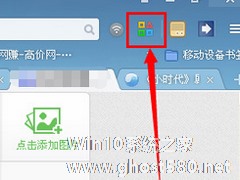-
PPT如何插入网页视频?PPT2016添加网页中的视频连接的方法
- 时间:2024-05-02 21:14:54
大家好,今天Win10系统之家小编给大家分享「PPT如何插入网页视频?PPT2016添加网页中的视频连接的方法」的知识,如果能碰巧解决你现在面临的问题,记得收藏本站或分享给你的好友们哟~,现在开始吧!
PPT如何插入网页视频?近期有用户想要在PPT文档中添加网页中的视频,但是不太清楚具体的操作步骤,其实方法很简单,下面小编就以PPT2016为例,为大家带来PPT2016添加网页中的视频连接的方法,希望对你有所帮助。
1、在PPT编辑页面,点击“插入”标题栏。

2、这时会打开插入菜单,在工具栏上找到“我的加载项”并点击进入。

3、这时会发现没有加载项,我们点击上面的“Office应用商店”按钮。

4、打开Office相关加载项窗口,在这里输入Web Viewer关键词,然后点击搜索按钮。

5、一会就可以打开搜索结果页面,点击Web Viewer右侧的“添加”按钮。

6、回到插入菜单,再次点击“我的加载项”的下拉菜单,选择“Web Viewer”菜单项。

7、这时在页面中就插入了一个Web页面,在网址中输入要插入的页面地址,或是视频的地址。

8、点击右下角的“预览”按钮,就可以看到在播放PPT时的预览效果了。


以上就是关于「PPT如何插入网页视频?PPT2016添加网页中的视频连接的方法」的全部内容,本文讲解到这里啦,希望对大家有所帮助。如果你还想了解更多这方面的信息,记得收藏关注本站~
『♀此文为Win10系统之家www.gHost580.NEt文♂章,不得自行转载,违者必追究!』
相关文章
-

PPT如何插入网页视频?PPT2016添加网页中的视频连接的方法
PPT如何插入网页视频?近期有用户想要在PPT文档中添加网页中的视频,但是不太清楚具体的操作步骤,其实方法很简单,下面小编就以PPT2016为例,为大家带来PPT2016添加网页中的视频连接的方法,希望对你有所帮助。1、在PPT编... -
 PPT如何添加视频?当我们在演示幻灯片时,有时候会需要播放一段视频,对此我们可以直接在编辑PPT文档时,就直接在幻灯片内添加视频了,那么应该如何操作呢?下面我们来看看小编是如何操作的吧。1、打开一个ppt新建一页幻灯...
PPT如何添加视频?当我们在演示幻灯片时,有时候会需要播放一段视频,对此我们可以直接在编辑PPT文档时,就直接在幻灯片内添加视频了,那么应该如何操作呢?下面我们来看看小编是如何操作的吧。1、打开一个ppt新建一页幻灯... -
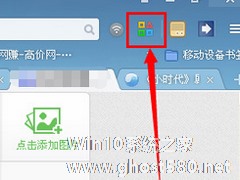
UC浏览器如何下载网页视频?UC浏览器下载网页视频的方法步骤
UC浏览器如何下载网页视频?当我们在使用UC浏览器想要下载网页视频时应该怎么办呢?今天小编就教给大家一种在UC浏览器下载网页视频的方法,让我们一起来看看吧。
方法/步骤
1、鼠标左击UC浏览器右上方的插件中心;
2、在插件中心的搜索框里面输入“自动破解工具”然后搜索插件。
3、搜索出来了一个名为“迅雷、快车、旋风专用链接自动破解工具”点... -
 PPT如何添加视频?相信很多小伙伴都会使用PPT去制作各种演讲文档,不过我们在使用PPT时候除了插入各种图片之外,还会加入视频来演示,但很多小伙伴不清楚如何去添加视频,那么下面就和小编一起来看看PPT添加视频的方法吧...
PPT如何添加视频?相信很多小伙伴都会使用PPT去制作各种演讲文档,不过我们在使用PPT时候除了插入各种图片之外,还会加入视频来演示,但很多小伙伴不清楚如何去添加视频,那么下面就和小编一起来看看PPT添加视频的方法吧...